Puede instalar la versión beta de macOS Catalina en su Mac hoy para probar la nueva actualización de macOS y todas las nuevas funciones de macOS Catalina antes de la fecha de lanzamiento pública más adelante este otoño. Apple ofrece este acceso temprano para que los desarrolladores puedan probar aplicaciones y los profesionales de TI puedan verificar cómo funciona la versión beta en su empresa. Esta nueva versión beta pública de macOS Catalina permite que el público en general también la consulte antes.
Apple ofrece dos betas de macOS Catalina, un desarrollador y una beta pública. La beta para desarrolladores llegó a principios de junio y la beta pública ya está disponible para que todos la prueben.
Cubriremos cómo hacer una copia de seguridad segura de su Mac a la que puede volver si tiene algún problema, así como cómo descargar macOS Catalina beta y luego cómo instalarlo con dos opciones diferentes según su configuración.
Cómo hacer una copia de seguridad de su Mac de la manera correcta
Asegúrese de hacer una copia de seguridad y luego evitar que esa copia de seguridad se sobrescriba con una copia de seguridad de macOS 10.15.
Antes de instalar macOS Catalina beta, necesita hacer una copia de seguridad de su Mac y debe asegurarse de crear una segunda copia de seguridad. Básicamente, esto congela una instantánea en el tiempo a la que puede volver si decide cambiar de macOS 10.15 a macOS Mojave. Personalmente, prefiero mantener esta copia de seguridad en un disco duro USB separado, pero puede colocarla en cualquier lugar que desee. Si tiene suficiente espacio en su unidad de respaldo, es posible que no necesite hacer esto, pero es mejor prevenir que curar.
-
Conecte su disco duro externo en la Mac.
Haga clic en el icono de Apple la parte superior izquierda. Escoger Preferencias del Sistema en el menú. Busque y haga clic en el Máquina del tiempo opción.
Haga clic en Agregar o quitar disco de respaldo.
Elija el nuevo disco y haga clic en usar disco. Permita que Time Machine inicie una copia de seguridad.
Una vez hecho esto, desconecte la copia de seguridad y guárdela en un lugar seguro. Esto le dará una manera fácil de volver a macOS Mojave si tiene problemas con la versión beta de macOS Catalina.
Cómo descargar macOS Catalina Beta
Si es un desarrollador, encontrará la versión beta en la cuenta de desarrollador de Apple. Para el usuario medio, la beta pública de Apple es la mejor opción para usar.
Para unirse a la versión beta pública de macOS Catalina, debe visitar el sitio web del Programa de software Apple Beta y registrarse. Esto le permite registrarse y luego puede descargar la utilidad de acceso beta para desarrolladores de macOS. Si desea instalar esto en una segunda partición, puede hacerlo con las instrucciones a continuación.
Si es un desarrollador, puede descargar la utilidad de acceso beta para desarrolladores de macOS directamente desde Apple. He aquí cómo hacer eso.
Ve a la Sitio web para desarrolladores de Apple.
Haga clic en Desarrollar y luego en Descargas.
Registrarse con su ID de Apple.
Desplazarse hasta que vea la lista de macOS 10.15 beta 1.
Haga clic en Descargar para comenzar a descargar macOS Catalina Developer Beta Access Utility.
Si no es un desarrollador de Apple, puede busque la descarga de la utilidad de acceso Beta para desarrolladores de macOS Catalina en Perfiles Beta. Esto le permitirá descargar directamente el mismo archivo sin registrarse. Esto está fuera de los términos y condiciones de Apple, por lo que es posible que desee simplemente esperar la versión beta pública de macOS Catalina.
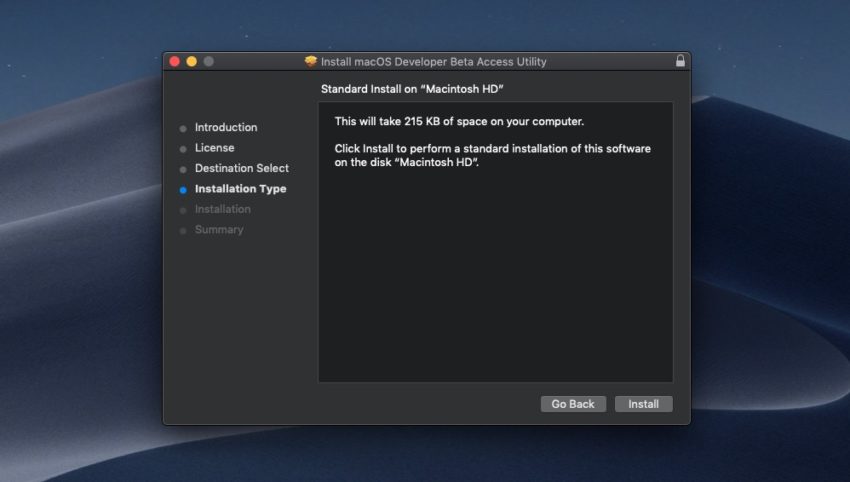
Instale Developer Beta Access Utility para instalar macOS 10.15 beta.
Una vez que haya descargado el archivo, continúe con las instrucciones a continuación;
6. Haga doble clic en macOSDeveloperBetaAccessUtility.pkg.
7. Espera al instalador para finalizar y abrir la sección Actualización de la Mac App Store.
Desde aquí, debería ver el instalador de macOS 10.15 que puede descargar en su Mac. Cuando termine de descargarse, le pedirá que instale la versión beta, que cubrimos a continuación. Hay varias formas de instalar macOS 10.15 beta según su configuración.
Cómo instalar macOS Catalina Beta
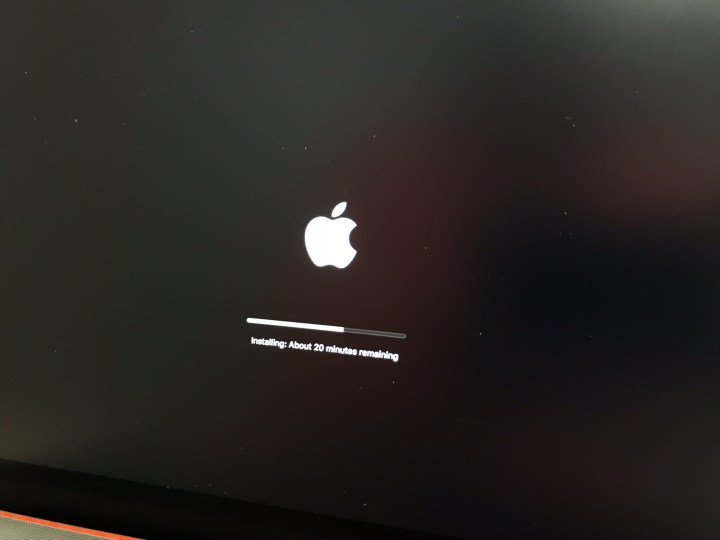
Cómo instalar macOS 10.15 beta.
Si solo desea instalar macOS Catalina beta en su Mac como sistema operativo principal, es un proceso bastante sencillo. Tenga en cuenta que solo debe hacer esto en un dispositivo de repuesto. Una vez que se descargue la versión beta del desarrollador de macOS Catalina, se le pedirá que inicie la instalación. Si lo cancela, puede encontrarlo en las descargas o en sus aplicaciones en su Mac.
Una vez que el instalador se esté ejecutando, haga clic en Seguir.
De acuerdo a los Términos y Condiciones.
Haga clic en Instalar.
Sigue las instrucciones en la pantalla para completar la instalación.
Durante los próximos 30-45 minutos, su dispositivo se reiniciará al menos una vez para completar la instalación de macOS 10.15. Si parece congelarse o pausarse, espere a que se reanude. Debería estar conectado a la corriente durante este proceso. Cuando tu Mac se reinicie, sigue las instrucciones y, si es necesario, vuelve a iniciar sesión con tu ID y contraseña de Apple.
Cómo instalar macOS Catalina Beta en una partición
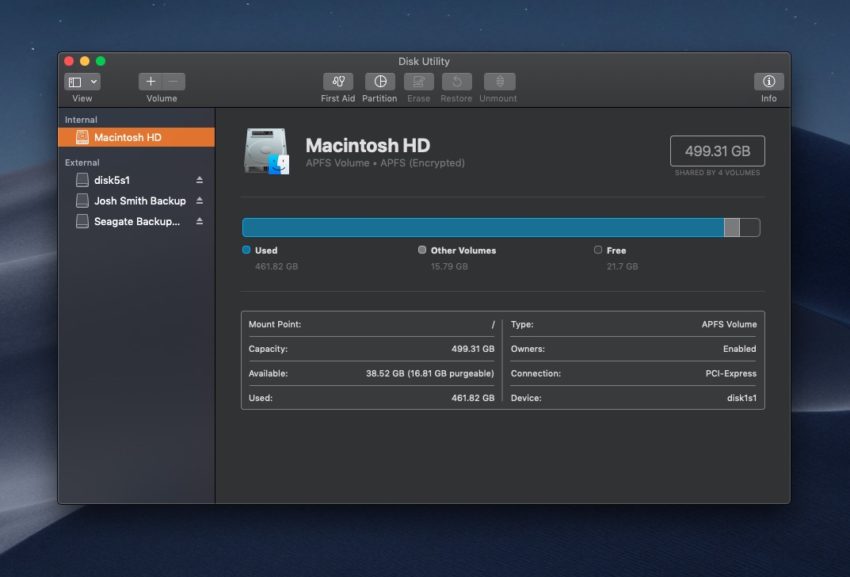
Utilice una partición para instalar macOS 10.15 beta junto con macOS Mojave.
Si no tiene una Mac de repuesto para instalar la versión beta de macOS Catalina, lo mejor que puede hacer es crear una partición en el disco duro de su Mac e instalarla allí. Esto mantendrá la instalación principal de macOS Mojave en su lugar y facilitará el cambio de un lado a otro. Deberá asegurarse de tener suficiente espacio. La cantidad mínima de espacio es de 30 GB, pero si puede ahorrar 50 GB, tendrá menos problemas.
Antes de comenzar la instalación, debe crear una segunda partición en su Mac. He aquí cómo hacer eso.
Abierto Utilidad de disco
Elija la unidad de su Mac. (Normalmente Fusion o Macintosh HD) Haga clic en el Sección de partición. Haga clic en el + botón.
Hacer una partición de 30 a 50 GB en tamaño.
Nombra la partición.
Haga clic en Aplicar y espere a que se guarden los cambios.
Si ya está en APFS, lo cual es muy probable, también puede crear un nuevo Volumen en la Utilidad de Discos.
Abierto Utilidad de disco
Elija la unidad de su Mac. (Normalmente Fusion o Macintosh HD) Haga clic en el + botón sobre Volumen.
Nombra el volumen Beta
Haga clic en Crear
Ahora que tiene una partición para instalar macOS 10.15 beta, puede volver a las opciones de instalación.
-
Abra el instalador de macOS Catalina. Hacer clic Seguir.
De acuerdo a los términos. Cuando veas un disco, hacer clic Mostrar todos los discos.
Haga clic en la partición que acaba de hacer.
Haga clic en Instalar.
Este proceso llevará algún tiempo, pero se completará y tendrá una instalación limpia de macOS Catalina en la partición para que pueda probar con ella sin que toque su instalación principal de macOS Mojave.
Puede utilizar las instrucciones de instalación para instalar macOS Catalina beta en un disco duro externo. Esto ha funcionado en versiones beta anteriores, y actualizaremos con más detalles una vez que podamos probarlo en la versión beta de macOS 10.15.
Cuando reinicie su Mac, puede presionar y mantener presionada la tecla de opción, que abrirá un Administrador de inicio para que pueda elegir si desea iniciar macOS Mojave o macOS Catalina. También puedes entrar Preferencias del sistema -> Disco de inicio -> y elija el disco de inicio preferido si desea utilizar principalmente la partición macOS 10.15.
Cómo salir de macOS Catalina Beta
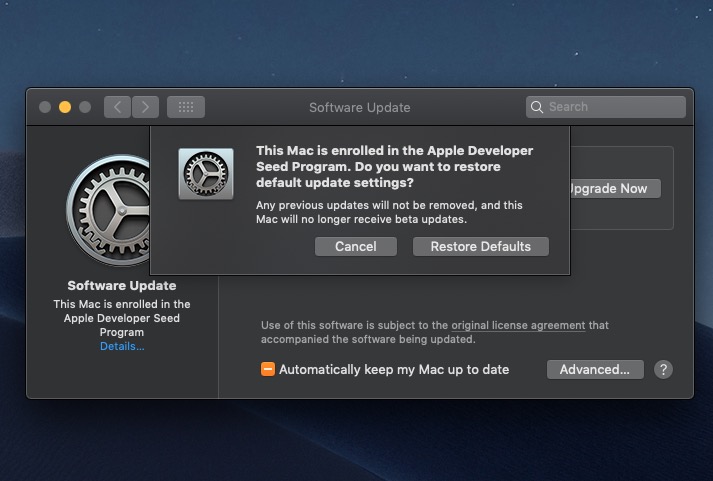
deje la versión beta de macOS Catalina después de instalarla en otra partición.
Una vez que reinicie en la instalación de macOS Mojave, debe dejar el programa beta de macOS Catalina para poder seguir recibiendo actualizaciones de macOS Mojave. Para hacer esto, abra Preferencias del sistema y haga clic en Actualizaciones de software. En la parte izquierda de esta pantalla, haga clic en Detalles. Cuando aparezca la ventana, haga clic en Restaurar valores predeterminados. Esto sacará su instalación de macOS Mojave del programa beta, pero su otra partición aún estará en la versión beta.
Si se va porque desea cambiar a una versión anterior, no es necesario que haga esto, solo siga estas instrucciones para volver a macOS Mojave.
6 razones para no instalar macOS Catalina Beta y 7 razones por las que debería
